Google Analytics 4'ü WordPress Sitenize Eklemeye İlişkin Hızlı Kılavuz
Yayınlanan: 2023-10-06Google, 1 Temmuz 2023'te önceki sürümü kapatacakları için web sitesi sahiplerine Google Analytics 4'e geçmelerini öneriyor. Google Analytics uygulamasını kullanıyorsanız bununla ilgili bir bildirim almış olmalısınız.
Google Analytics, web sitenizin trafiğini ve diğer ölçümlerini izlemek için oldukça güvenilirdir. Google Analytics ile bağlantınızı kaybetmeyi göze alamazsınız. Dolayısıyla, bir WordPress siteniz varsa ve WordPress'te Google Analytics 4'e geçmediyseniz bunu hemen yapmanız gerekir.
Bu makale, WordPress'te Google Analytics 4'e nasıl geçeceğinizi anlamanıza yardımcı olacaktır. Ancak, geçişi yapmadan önce bunun yapılmasının nedenini bilmelisiniz.
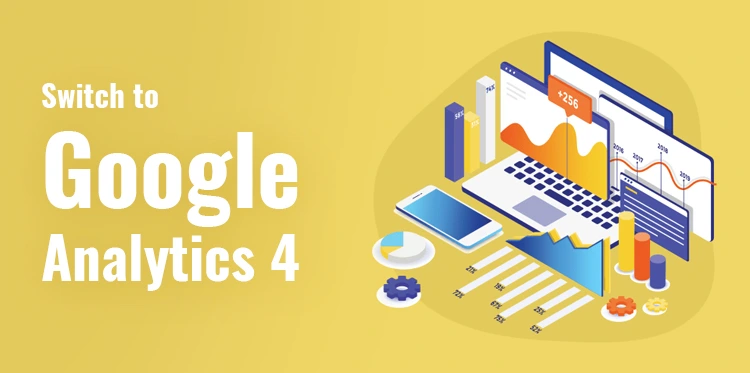
Neden Google Analytics 4'e geçmelisiniz?
Google Analytics 4 (GA4), Google Analytics'in en yeni sürümüdür. Web sitenizi ve mobil uygulamalarınızı aynı hesapla takip etmenizi sağlar. Bunun dışında yeni ölçümler, raporlar ve izleme özellikleri de sunuyor.
GA4 mülkü oluşturmanın en iyi zamanı şu an. Çünkü Google, eski Universal Analytics'i 1 Temmuz 2023'te kapatacağını duyurdu.
Dolayısıyla, kısa süre içinde değişiklik yapmazsanız artık WordPress web sitenizden veri alamayacaksınız.
En kısa sürede GA4'e geçmeniz sitenizin eski geçmişine sahip olmanız anlamına gelir. Bu şekilde, GA4'ün yeni özelliklerini öğrenmek için kendinize zaman tanırken sitenizin verilerini de korursunuz.
WordPress'te Google Analytics 4'e geçiş için adım adım kılavuz
1. Yeni bir mülk oluşturun
Zaten bir Google Analytics hesabınız varsa tek yapmanız gereken yeni bir GA4 mülkü oluşturmaktır. Google Analytics sitesinin sol tarafındaki yönetici sayfasına tıklayın.
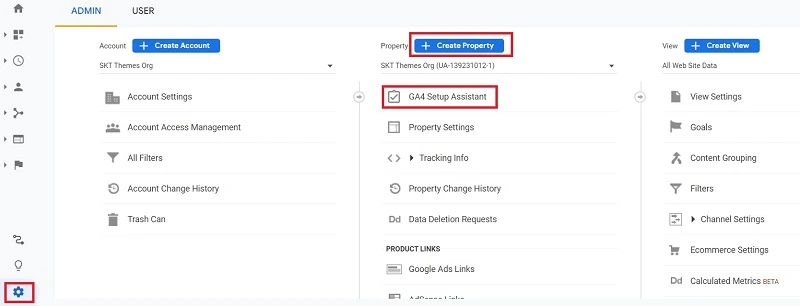
GA4'ü kurma seçeneğini göreceksiniz. Mülk sütununun altındaki ' GA4 Kurulum Asistanı'nı tıklayın.
Daha sonra asistan size iki seçenek sunacaktır. Yeni bir Google Analytics 4 mülkü oluşturabilir veya mevcut bir mülke bağlanabilirsiniz.
Bu kılavuzda yeni bir mülk oluşturuyoruz, bu nedenle 'Yeni bir Google Analytics 4 mülkü oluşturmak istiyorum' seçeneğinin altındaki başla düğmesini tıklayın.
Size önemli ayrıntıları sağlayacak bir açılır pencere görünecektir.
Universal Analytics'i Global Site Etiketi kodunu kullanarak uyguladıysanız mevcut etiketler aracılığıyla veri toplamayı etkinleştirme seçeneğini göreceksiniz.
Bu, GA4'e geçiş yaptığınızda bile bilgi toplamaya devam etmek için sitenizdeki mevcut izleme kodunu kullanır.
Artık özellik oluştur butonuna tıklayabilirsiniz. Bu, Universal Analytics mülk adı, URL'si, saat dilimi ve para birimi ayarlarını içeren yeni bir GA4 mülkü oluşturacaktır.
Yapmanız gereken bir sonraki şey, GA4 izleme kodunuzu almak için 'GA4 mülkünüzü görün düğmesini tıklamaktır. Daha sonra izleme kodunuzu almak için 'etiket yükleme' seçeneğini seçebilirsiniz.
GA4 mülkünüzü veri akışları altında görebileceksiniz. Mülkünüze tıkladığınızda web akışı ayrıntılarınızı görebileceksiniz.
Ayarları genişletmek için etiketleme talimatları bölümünü aşağı kaydırmanız ve gtag.js seçeneğini tıklamanız gerekir. Bunu yapmak, WordPress sitenize eklenmesi gereken izleme koduna erişmenizi sağlayacaktır.

2. İzleme kodunu WordPress sitenize ekleyin
Google Analytics 4 raporları, Universal Analytics'te alışık olduğunuz raporlardan son derece farklıdır. Bu terminolojiyi anlamak için Monster Insights'ı WordPress sitenizde kullanabilirsiniz.
Bu eklenti aynı zamanda izleme kodunu WordPress sitenize eklemenize de yardımcı olacaktır. Monster Insights ile WordPress'te Google Analytics 4'e geçiş son derece kolaydır.
Google Analytics 4'ü kısa sürede kurmak için Monster Insights Lite sürümünü kullanabilirsiniz. Ancak bu eklentinin ayrıca özel kontrol paneli raporları, kaydırma izleme, e-ticaret izleme, premium entegrasyonlar ve daha fazlası gibi özelliklerle birlikte gelen premium planları da vardır.
Monster Insights ayrıca ikili izleme olanağı sunar; bu, hem Universal Analytics'i hem de GA4'ü kullanabileceğiniz anlamına gelir. Bu, Universal Analytics'ten GA4'e geçişinizin sorunsuz olmasını sağlar. Eklentiyi etkinleştirdikten sonra sihirbazı başlat düğmesine tıklayın.
Daha sonra web siteniz için bir kategori seçmeniz gerekecektir. Bir sonraki adımda Monster Insights'ı WordPress sitenize bağlamanız gerekiyor. Devam edin ve Monster Insights'ı Bağlayın düğmesine tıklayın.
Bu düğmeye tıkladığınızda Google hesabınızla oturum açmanız gerekecektir. Monster Insights, Google hesabınıza erişim izni isteyecektir. Lütfen onlara izin verin.
Tüm bunlar tamamlandıktan sonra Monster Insights kurulum sihirbazına geri yönlendirileceksiniz.
Açılır menüden GA4 mülkünüzü seçin ve ardından bağlantıyı tamamlayın.
Bundan sonra Monster Insights, Google Analytics'i WordPress web sitenize bağlayacaktır.
Raporları hangi WordPress kullanıcısının görebileceğini seçebilirsiniz. Bir SEO uzmanının veya pazarlama ekibinizin bu raporlara erişmesini sağlamak mantıklı olacaktır.
Bunu yaptıktan sonra kaydet'e tıklayın ve ilerlemeye devam edin.
Bundan sonra Monster Insights size web siteniz için etkinleştirilebilecek farklı izleme özelliklerini gösterecektir.
Temel olarak Monster Insights ile sitenizi ziyaret eden ziyaretçi sayısından daha fazlasını takip edebilirsiniz. Satışları, dönüşümleri, kaydırma takibini, medya takibini vb. takip edebilirsiniz.
Bir e-ticaret web sitesi işletiyorsanız e-ticaret takibini etkinleştirmek isteyebilirsiniz. Şimdilik bu adımı atlayabilirsiniz. Neredeyse bitti, tamamladığınız tüm adımları ayrıntılı olarak gösteren bir kontrol listesi alacaksınız.
Tebrikler, WordPress web sitenize Google Analytics 4'ü eklediniz. Artık ani değişiklikler konusunda endişelenmenize gerek yok ve rahat kalabilirsiniz.
Çözüm
Google Analytics 4 güncellemesi pazarlamacıları olumlu etkiledi.
Google reklamlarını optimize etmek için müşteri verilerini kullanabilirler. Bu güncelleme doğru kullanıldığında akıllı pazarlama kampanyaları oluşturabilirsiniz. Pazarlamacılar için harika olsa da birçok web sitesi yöneticisi bu konuda endişe duymaktadır.
Özellikle Google Analytics 4'e geçemeyenler için. Umarım bu blog yazısını okuduktan sonra hiçbir konuda endişelenmenize gerek kalmaz ve en kısa sürede harekete geçebilirsiniz.
